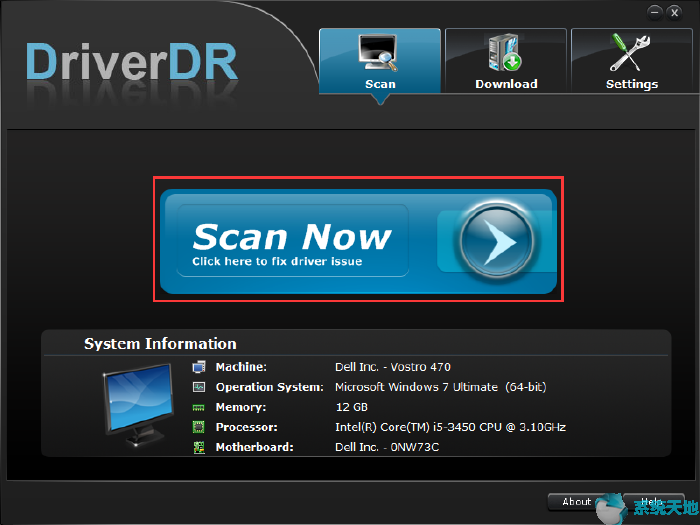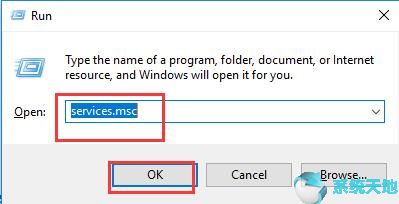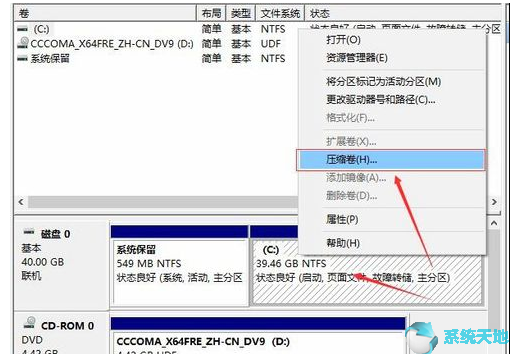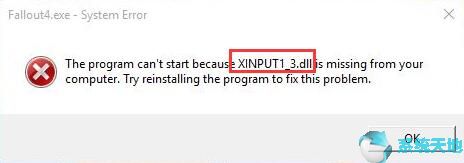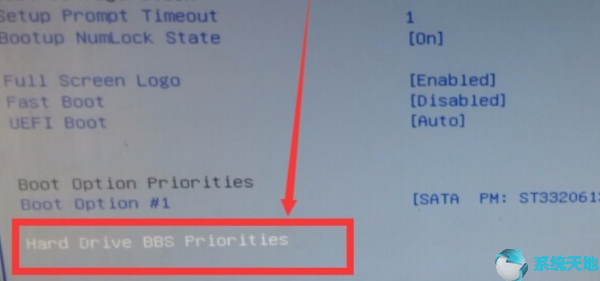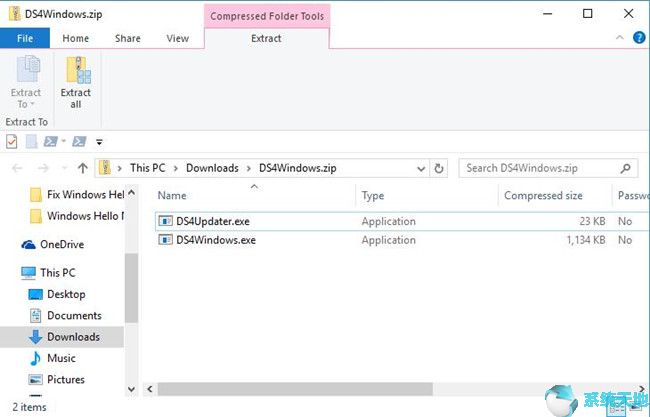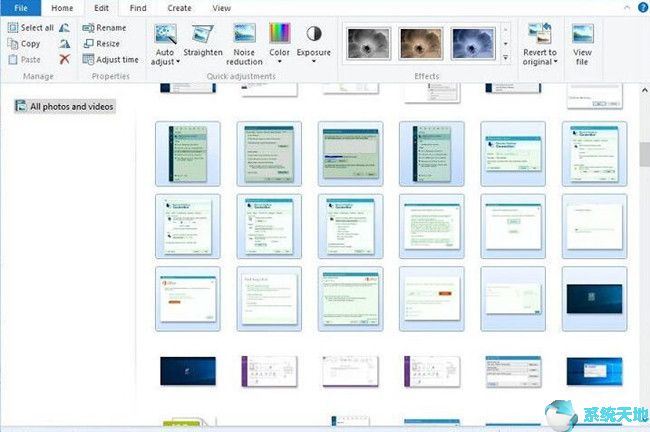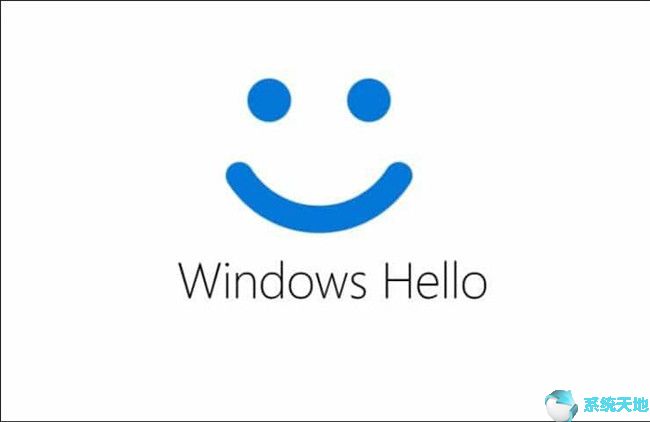
根据用户报告,Windows Hello 在Windows 10 系统上无法运行的情况并不少见。 “你好”无法启动或唤醒相机是微软的失业漏洞之一。许多Surface用户抱怨,当他们使用面部识别或指纹ID登录Windows 10时,系统提示他们无法打开摄像头并使用PIN登录。注册.后,他们发现他们的相机可以与其他程序和软件配合使用,但不能与Windows Hello 配合使用。这是令人困惑和令人沮丧的。因此,本文将教您如何处理Win10系统上的Microsoft Hello问题。
解决方案1:更新相机驱动程序
要为您的HP、Dell、Lenovo 等下载最新且兼容的网络摄像头或红外摄像头驱动程序,需要使摄像头在Login Hello 中正常工作。
您可以决定在内置工具- 设备管理器中更新相机驱动程序。
1. 打开设备管理器。
2. 在设备管理器中的成像设备或摄像头下,找到并右键单击网络摄像头或红外摄像头驱动程序以更新驱动程序。
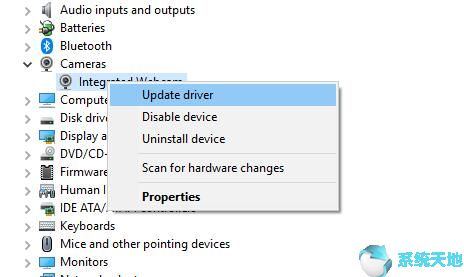
3. 选择自动搜索更新的驱动程序软件。
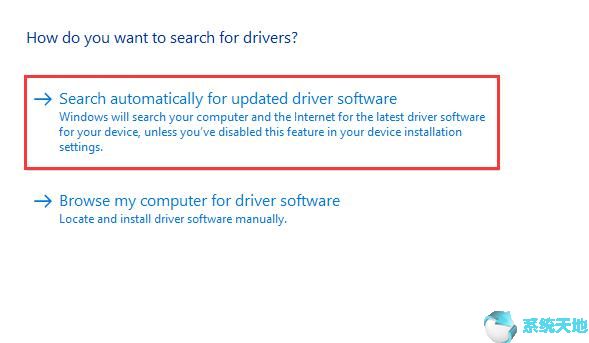
4、Win10系统会自动在线搜索更新的摄像头驱动程序。并为您安装。
但是,如果设备管理员无法为您找到最新的网络摄像头或红外摄像头,您可以使用它来获取驱动程序。
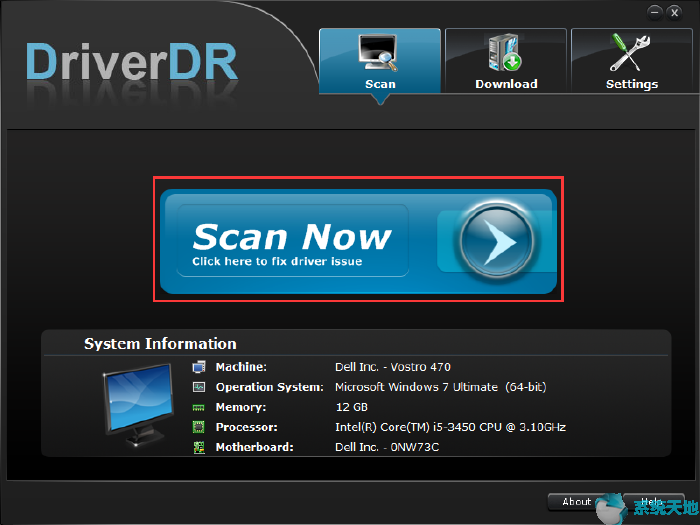
或者,如果出现安全问题,您很难从相机或计算机的官方网站手动更新驱动程序,情况可能会很复杂。借助一致的相机驱动程序,您可以使用Windows Hello 登录相机。
解决方案2:回滚相机驱动程序
为了确保创意者更新或周年纪念更新不会给您的电脑带来任何阻止其在登录时启动或正常工作的不兼容功能,您可以将网络摄像头或红外摄像头驱动程序回滚到最新版本。
1. 在“设备管理器”中的“摄像机”下,右键单击摄像机以打开其属性。
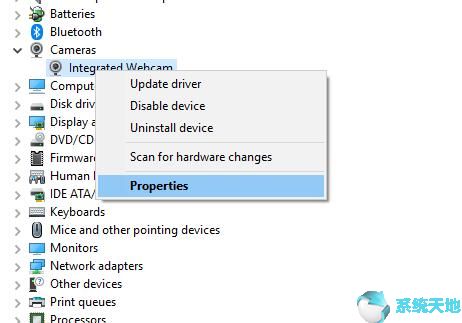
2. 在“驱动程序”选项卡下,单击“回滚驱动程序”。您不应回滚所有驱动程序,因为此选项可能不适用于某些驱动程序。
3. 重新启动电脑使其生效。现在您可以使用相机登录,Windows 10 上的相机问题将远离您。
解决方案3:卸载冲突的程序
某些软件(例如Duet)可能会在一定程度上导致Windows Hello 无法打开相机错误,因此请尝试将其从电脑中删除,看看Hello Camera 是否恢复正常。
1. 单击“开始”并选择“设置”。
2. 在Windows 设置中,选择应用程序。
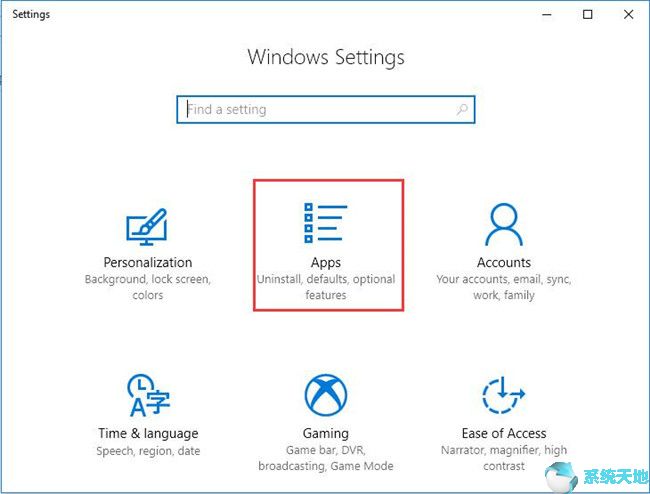
3. 在“应用程序和功能”下,找到有问题的软件,例如Duet 或某些第三方软件,然后将其卸载。
4. 重新启动计算机。这样,在不中断某些程序的情况下,尝试使用Windows Hello进入Win10系统,摄像头随时准备就绪。
解决方案4:使用SFC 和DISM
建议您在Windows 10 上扫描计算机,检查是否有任何有问题的文件和图像,这可能是导致Windows Hello 无法打开相机问题的潜在原因。
1. 在搜索框中键入命令提示符,右键单击它并选择“以管理员身份运行”。
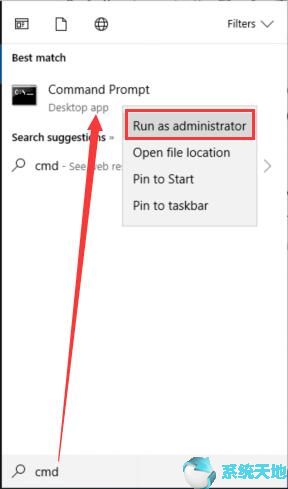
2. 在命令提示符处,键入sfc /scannow 并按Enter。
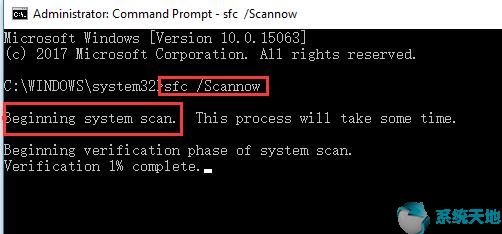
然后,SFC 将运行来检查并纠正计算机上有问题的文件,以纠正相机错误。除了SFC之外,您还可以使用另一个工具——DISM(开发图像服务和管理),它能够修复可能导致Windows在Win10系统登录时使用PIN问题打开相机的错误图像。在命令提示符中,复制命令DISM /Online/Cleanup-Image/RestoreHealth 并按Enter 执行该命令。
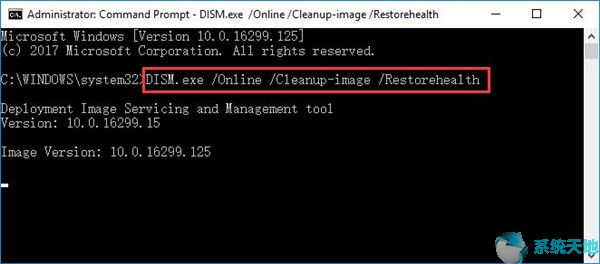
更正损坏的文件或图像后不久,Windows Hello 登录期间与相机相关的错误消息将不再出现在您的电脑上。对于无法找到解决Windows Hello 无法打开摄像头问题的方法的用户,您可以在某种程度上做一些事情,直到能够使用面部识别登录Microsoft Hello。